6.2.1 Вкладка «Общее»
Во вкладке «Общее» необходимо заполнить поля (Рисунок 6.4):
- «Название» - название правила, которое будет отображаться в списке правил;
- «Шлюз-источник» - шлюз, к сообщениям из которого должно быть применено правило;
- «Добавить метки к сообщению при выполнении условий» - метки, которые нужно присвоить сообщению;
- «Не проверять следующие правила» - маркер, указывающий нужно ли выполнять проверку следующих правил в списке после срабатывания данного правила;
- «Правило активно» - маркер, указывающий, выполняется ли правило Программой.
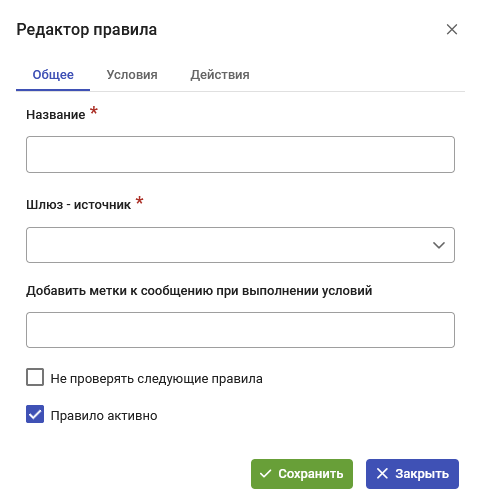
Рисунок 6.4. Вкладка «Общее» в редакторе правила
В поле «Название» необходимо ввести произвольное понятное название правила, по которому его можно отличить от других правил в списке.
Поле «Шлюз-источник» выбирается из выпадающего списка (Рисунок 6.5). В этом поле можно указать один конкретный шлюз или значение «Любой». Если выбран один шлюз, условия правила будут проверяться только для сообщений этого шлюза. Если выбрано значение «Любой» правило будет проверяться для сообщений всех шлюзов.
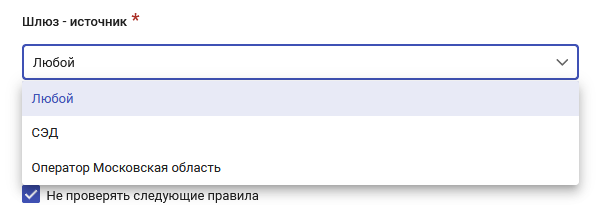
Рисунок 6.5. Раскрытый список значений поля «Шлюз-источник»
В поле «Добавить метки к сообщению при выполнении условий» можно задать произвольные метки, которые будут присвоены сообщениям, подошедшим по условиям правила. Метки предназначены для того, чтобы можно было в правилах, которые следуют ниже, указать условие наличия метки и выполнить действие только для сообщений с определённой меткой. Стоит учитывать, что метки присваиваются сообщению сразу после срабатывании подошедшего условия (без ожидания срабатывания всех условий, если их задано несколько). Меткой может быть любая последовательность символов. Для указания метки необходимо в поле «Добавить метки к сообщению при выполнении условий»:
- Ввести текст метки с клавиатуры (например: «Срочное», «В папку ошибок», «Правительственное» и т. п.).
- Нажать клавишу «Ввод» («Enter») на клавиатуре.
- Метка будет зафиксирована и приобретёт графический вид с пиктограммой метки (Рисунок 6.6).
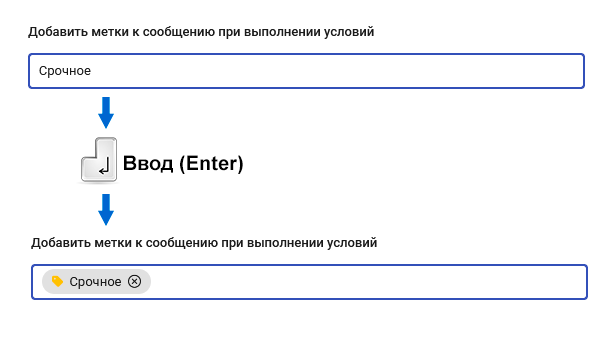
Рисунок 6.6. Процесс создания метки
В одном правиле могут быть присвоены несколько меток одновременно (Рисунок 6.7).

Рисунок 6.7. Пример использования нескольких меток одновременно
Внизу окна нужно проверить и, при необходимости, изменить состояние маркеров:
- «Не проверять следующие правила»;
- «Правило активно».
При установленном маркере «Не проверять следующие правила» если сообщение подошло под условия правила, все нижеследующие правила в списке проверяться не будут. Если маркер не установлен, после проверки данного правила независимо от того, сработало ли данное правило, Программа перейдет к выполнению следующих правил.
При установленном маркере «Правило активно» при поступлении электронного сообщения правило проверяется Программой.
Если маркер не установлен - Программа не выполняет проверку сообщения на это правило.
Пример заполненной вкладки «Общее» приведён на Рисунок 6.8.

Рисунок 6.8. Пример заполненной вкладки «Общее» нового правила